目录
1.安装Ubuntu22
2.常用目录
3.常用指令
1.sudo 超级用户权限运行命令
2.ls 罗列当前文件信息
3.文件目录相关:
1.cd改变工作路径:
2.pwd
3.创建目录和文件:
4.which
5.ps
6.kill
7.ping
4.用户相关
5.ssh与scp
6.服务相关
7.Python与Pycharm
8.vim编辑器
9.Ubuntu22下使用Mysql
10.Ubuntu22下使用mongodb
11.Ununtu22下使用redis
1.安装Ubuntu22
首先要安装VMware虚拟机,可以在VMware官网(Download VMware Workstation Pro)获取VMware Wworkstation Pro,注意要下载windows版本的,这里不详细说明。
获取ubuntu22光盘影像文件,网址:下载Ubuntu桌面系统 | Ubuntu
1.进入虚拟机,选择新建虚拟机,选择后新建的页面如下:选择典型,点击下一步

2.选择安装程序光盘映像文件(iso),选择浏览,将已经下载好的光盘影像文件导入(根据自己的下载目录进行选择),选择完成点击下一步(光盘映像文件的位置一旦选择好,就不要移动它的位置,防止虚拟机找不到它)
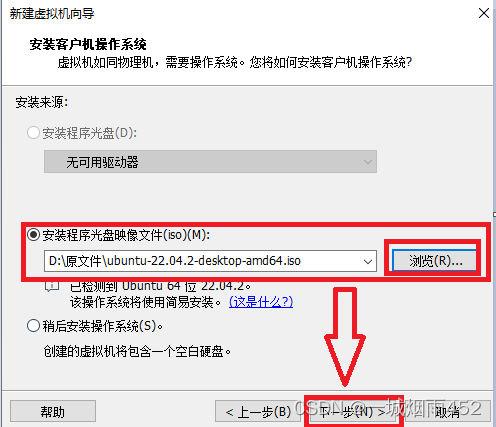
3.设置全名、用户名、密码,没有要求,方便自己使用(注意:学习时密码不要设置太过于复杂,否则登录麻烦),设置完成点击下一步
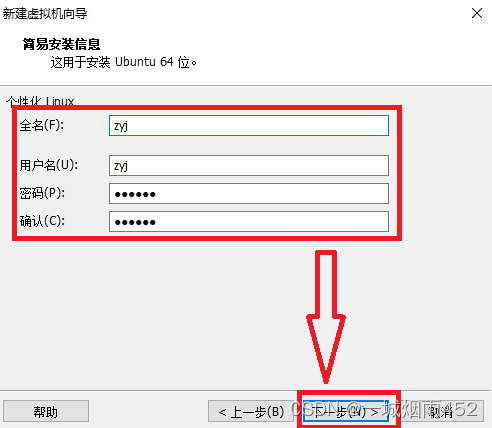
4.设置虚拟机的名称(自定义即可),位置要放在一个空的文件夹下,且该文件夹所处的盘空间稍大点(或者使用不常用的盘来存放),设置完成点击下一步
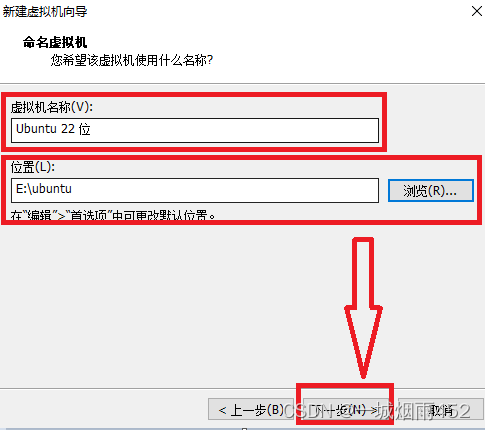
5.设置磁盘大小,最好为20GB,选择将虚拟磁盘拆分成多个文件,点击下一步
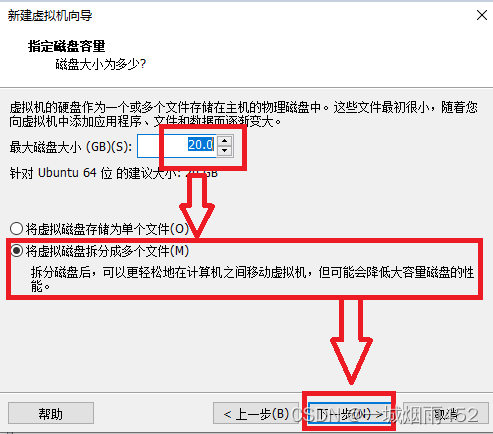
6.选择自定义硬件
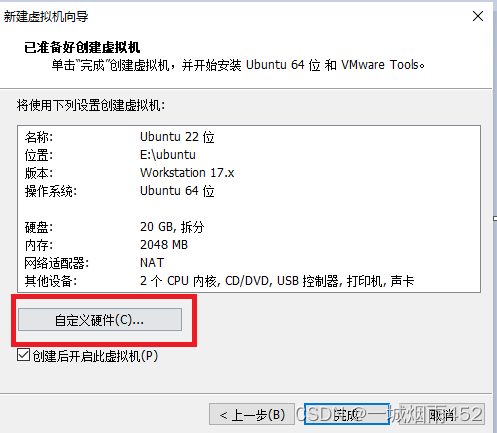
7.将网络适配器设置为桥接模式,然后点击关闭
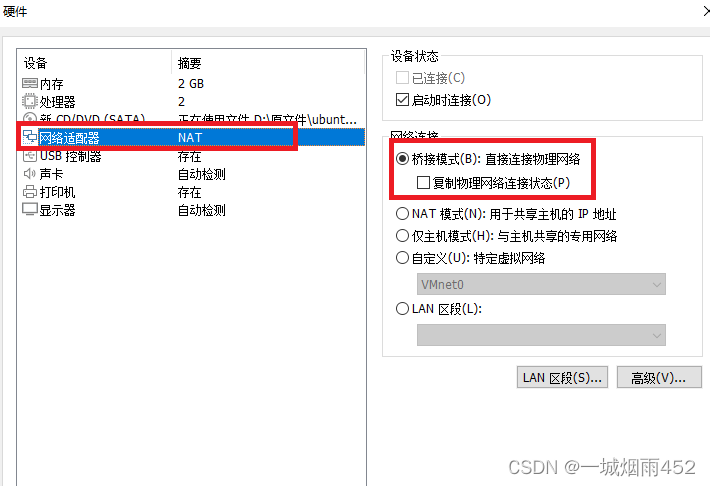
8.点击完成
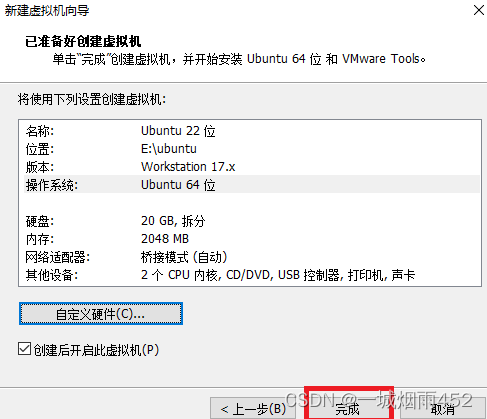 、
、
等待开启虚拟机,如果出现错误如下:
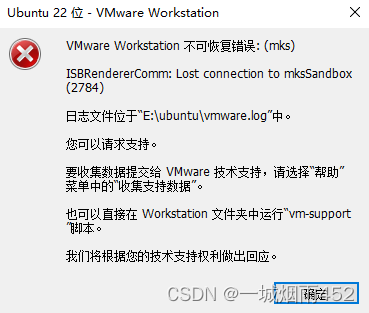
选择编辑虚拟机的设置,打开的页面和自定义硬件设置一致,将显示器一栏的3D图形的勾选去掉,即可开启虚拟机
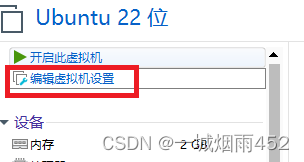

开启虚拟机后,选择continue,等待下载
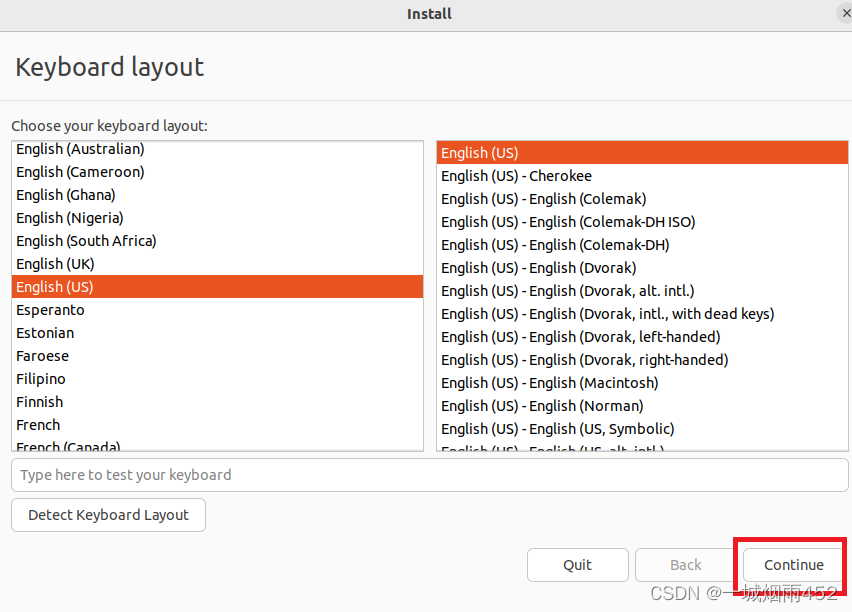
2.常用目录
在linux里,没有盘符之分,根目录就是/,即linux下一切皆文件。
常用目录:
| bin | 可执行文件目录 |
| sbin | 管理员可执行文件目录 |
| lib* | 可执行文件依赖的类库 |
| usr | 存放用户安装的软件和程序文件,目录下方包括了bin、sbin、lib*、local(包含了bin、sbin、lib*) |
| etc | 所有软件的配置文件(下方的apt存放的source.list,是下载源) |
| home | 家目录,存放用户 |
| opt | 第三方软件存放的位置 |
| proc | 所有进程的文件 |
| root | 系统管理员的家目录,普通用户没有权限访问 |
| var | 存放经常变化的数据,包括了lock锁文件、www(web目录)、mail邮件路径 |
3.常用指令
在ubuntu中右键打开终端,使用指令
指令格式:指令名 选项(可选,一般没有先后顺序,除特殊情况外) 参数(可选)
多个选项组合在一起,没有先后顺序
1.sudo 超级用户权限运行命令
2.ls 罗列当前文件信息
| -a | 显示所有隐藏文件(以.开头) |
| -l | 以列表显示,常用-al |
| -h | 显示出的文件大小可读性强,-h和l配合使用才有意义 |
| ls -alh / | 显示根目录下的文件信息 |
ls

ls -a
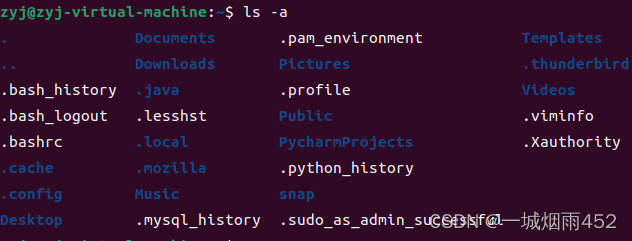
ls -al
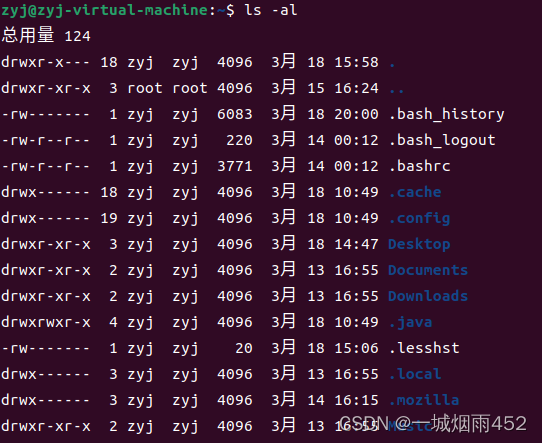
ls -alh
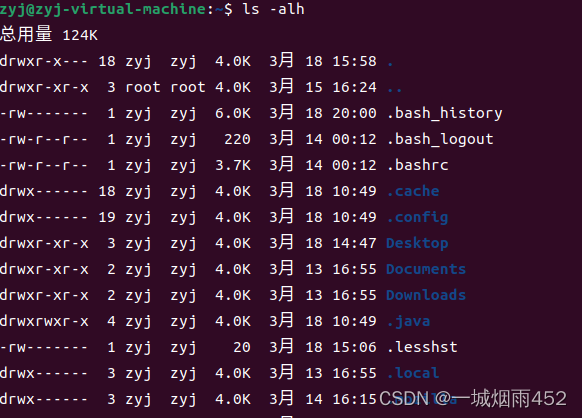
ls -l显示列表信息解读:
| 第一个字符 | :-代表是文件 d 代表是目录 l 代表是连接 |
| 三个字符一组 | 可读r、可写w、可执行x、无权限- 三组:第一组:当前用户的权限,第二组:当前用户组的权限,第三组:其它 |
| 一个数字 | 当前文件或者目录的连接数 |
| 当前用户与当前用户所在的组 | 一般默认名字是一致的 |
| 文件大小 | |
| 文件日期时间 | |
| 文件/目录名 |
3.文件目录相关:
1.cd改变工作路径:
| cd | 更改工作路径 |
| cd .. | 上级目录 |
| cd 路径名 | 工作路径转到该路径 |
| cd /ept/apt | 使用绝对路径 |
| cd ~ | 回到家目录 |
| cd - | 回到上一次的路径 |
| pwd | 查看当前目录 |
2.pwd
![]()
3.创建目录和文件:
| mkdir | 创建新目录 -p 创建多级目录 |
| rmdir | 删除空目录 |
| touch | 创建文件 |
| rm | 删除文件 |
| rm -r | 递归删除目录 |
| rm -f | 忽略错误 |
1.创建目录:

2.创建文件:

删除:

3.重定向: > 写入,>> 追加,将内容追加到原文件内容的后边

4.cat 查看文件内容
cat 文件列表 可以一次查看多个文件的内容
![]()
5.more 逐页显示文本文件内容
more -n 分屏查看,一次显示一屏,空格查看翻页,q退出
6.head/tail 显示文件的前几行或后几行
head -n filename查看前n行
tail -n filename 查看后n行
7.wc 文件统计指令:
-l 行数 -w 文件中的单词数 -c 字节数
8.| 管道: 左侧输入右侧输出
左侧内容本来是作为输出,使用管道将左侧内容作为了输入,右侧决定到底输出左侧的哪些内容或者以怎样的方式输出
如:与wc结合起来使用,统计左侧内容的行数,输出的是行数,cat file1/file.txt | wc -l
9.grep 行过滤,-n显示第几行有该内容
如:显示左侧内容带有p的,cat file1/file.txt | grep p
过滤出带有r的行,并且带有行号,cat file1/file.txt | grep -n r
10.cp 拷贝文件,格式:cp 原文件 新文件(如果是目录,文件的名字不变)
11.mv 移动文件,格式:mv 原文件 新文件(如果是目录,文件的名字不变)
12.tar 归档,将多个文件放在一起不压缩。归档后的文件没有变小,反而变大了,归档只是将文件大小变小的其中一步,真正变小的是压缩
命令:-cf c是create,f是文件名,tar -cf 归档名(.tar文件).tar 归档的文件
-tf 查看归档的所有文件,tar -tf 归档后的文件名(.tar文件)
-xf 解开归档,tar -xf 归档文件名(.tar文件),解开归档后,原来归档的所有文件和归档文件都出现
-v 显示归档进度
13.gzip -d 解压,解压后,压缩的文件变为归档文件,压缩文件消失,解压后由.tar.gz变为.tar
-r 压缩,压缩的是归档好的.tar文件,压缩后变为.tar.gz
14.ln 连接
软连接:带有-s选项,格式:ln -s 原文件 新文件
软连接相当于快捷方式,可以连接文件和目录,当删除了原文件,连接会失效
如:创建python的软链接,输入python可以直接进入linux下自带的python环境。
先找到linux下方自带的python在哪个位置(which),找到该位置所有python相关的文件信息,创建连接sudo ln -s /usr/bin/python3 /usr/bin/python,此时python是python3的一个软连接,但是创建软连接时,要放在bin目录下,因为可执行文件都是放在bin下方,不能直接将可执行软连接放在其他地方
注意:创建连接时显示权限不够,可以在命令前加上sudo,即可
如果将原文件python3删除,python这个软连接也将会失效
硬链接:格式:ln 原始文件 新文件
硬链接只能连接文件,相当于拷贝一份,但是修改一个另外一个也会跟着变,删除一个另外一个仍然可以正常使用
4.which
找到可执行文件的位置
如:找到python3可执行文件的位置,which python3
5.ps
显示当前运行的程序
-ef查看所有进程的详细信息,如:PID进程 PPID父进程
如:查看当前正在运行的终端,ps -ef | grep bash
6.kill
杀死进程
kill -9 进程号,杀死一个进程,并清理资源
7.ping
ping ip地址(或者网址),查看网络是否连通,如果没有连通,查看防火墙是否关闭,将防火墙关闭即可连通
如:在虚拟机上连通主机的ip,ping ip,在主机上win+r,命令行窗口输入ping 虚拟机的ip
查看是否连通
4.用户相关
| whoami | 查看当前用户 |
| useradd | 创建用户 |
| userdel | 删除用户 |
| groupadd | 创建组 |
| groupdel | 删除组 |
| passwd | 设置用户密码 默认设置root用户的密码 |
| su 用户名 | 切换用户 |
| exit | 退出当前用户,回到上一次的用户,直到退出终端 |
更改用户的权限:
用户类型:u 所属用户 g 所属用户组的其他用户 o 组外其他用户
权限类型:r 读,4 w 写,2 x 执行,1 - 无权限,0
chmod:修改用户的当前用户、所属组的其他用户、组外其他用户的相关权限
chown:直接修改所属用户
chgrp:直接修改所属组
参数: -R,chmod/chown/chgrp都可以加上该参数,递归修改权限
5.ssh与scp
ssh是一种安全传输协议
安装:sudo apt install openssh-server
安装注意事项:联网:ping baidu.com;更新安装:sudo apt update;更换镜像源:镜像不支持安装包
scp:scp是基于ssh的远程传输工具,可以传输文件,如传输pycharm的安装包(.tar.gz安装包),方便在linux上安装(传输后直接解压解归档即可)pycharm
格式:scp 文件名 用户名 @ip:远程文件路径,win传输到linux
scp 用户名 @ip:远程文件路径 文件名,linux传输到win
6.服务相关
以ssh为例,查看ssh的状态,开启、停止、重启ssh。
systemctl:
| sudo systemctl status ssh | 状态 |
| sudo systemctl start ssh | 开启 |
| sudo systemctl stop ssh | 停止 |
| sudo systemctl restart ssh | 重启 |
service:
| sudo service ssh status | 状态 |
| sodo service ssh start | 开启 |
| sudo service ssh stop | 停止 |
| sudo service ssh restart | 重启 |
7.Python与Pycharm
Ubuntu22自带python3.10,所以不需要去安装python,可视化编辑软件pycharm需要我们自己安装。从官网Other Versions - IntelliJ IDEA (jetbrains.com)下载适合的版本,注意要下载.tar.gz的包,不要下载.exe。
下载完成后将该包移动到/opt目录下,进行解包,执行gzip -r和tar -xvf命令,解压后进入解压后的文件的bin目录,执行pycharm.sh,即可运行pycharm,可以像在windows系统一样使用pycharm。
8.vim编辑器
linux自带vi编辑器,vim是对vi进行改进和扩展的版本,提供了更多功能和特性。如语法高亮、多级撤销、代码折叠、插件支持等。
首先要安装vim,命令:sudo apt install vim
vim的三种模式:普通模式、插入模式和命令行模式
普通模式:键盘输入的是指令。
光标移动指令:
| gg | 光标移动到文件开头 |
| G | 光标移动到文件末尾 |
| M | 光标移动到文件中间 |
| h | 光标左移 |
| j | 光标下移 |
| k | 光标上移 |
| l | 光标右移 |
其他指令:
| yy | 复制整行 |
| p | 粘贴 |
| u | 撤销 |
| x | 删除光标所在的字符 |
| dd | 删除整行 |
| d0 | 删除光标之前的字符 |
| D | 删除光标之后的字符 |
| /搜索内容 | 向下搜索内容 |
| ?搜索内容 | 向上搜索内容 |
9.Ubuntu22下使用Mysql
安装:sudo apt install mysql-server,Ubuntu22默认安装的是mysql8,且root用户没有配置密码。
可以直接使用系统root登录mysql系统,也可以创建新的用户来远程登录(ssh登录)。
远程登录:首先创建一个用户,将用户的host改为%,然后修改/etc/mysql/mysql.conf.d/目录下的mysqld.cnf配置文件,将bind-address改为0.0.0.0,最后重启服务,即可远程登录使用mysql。其中,创建用户:create user '用户名@'%' identified by '密码',分配权限:grant all on *.* to '用户名@'%'。
10.Ubuntu22下使用mongodb
Ubuntu22下安装mongodb有很多方法,但是都不太靠谱。在这里就参照官方文档来安装,但是按照官方文档有时候也会出现错误,将虚拟机恢复之前的快照(未安装mongodb状态),重新安装,多试几次就可能会成功。
网址:Install MongoDB Community Edition on Ubuntu — MongoDB Manual
第一步:sudo apt-get install gnupg curl
然后:curl -fsSL https://www.mongodb.org/static/pgp/server-7.0.asc | \
sudo gpg -o /usr/share/keyrings/mongodb-server-7.0.gpg \
--dearmor
第二步:echo "deb [ arch=amd64,arm64 signed-by=/usr/share/keyrings/mongodb-server-7.0.gpg ] https://repo.mongodb.org/apt/ubuntu jammy/mongodb-org/7.0 multiverse" | sudo tee /etc/apt/sources.list.d/mongodb-org-7.0.list
第三步:sudo apt-get update
第四步:.sudo apt-get install -y mongodb-org
第五步:修改配置文件,修改/etc/目录下的mongod.conf,bindip改为0.0.0.0
第六步:重启服务,sudo systemctl restart mongod
11.Ununtu22下使用redis
安装:sudo apt install redis-server
修改配置:/etc/redis/redis.cnf,修改配置文件redis.cnf,vim编辑器修改,将bind改为0.0.0.0,requirepass修改密码。
重启:sudo systemctl restart redis
使用redis:redis-cli




)








)





